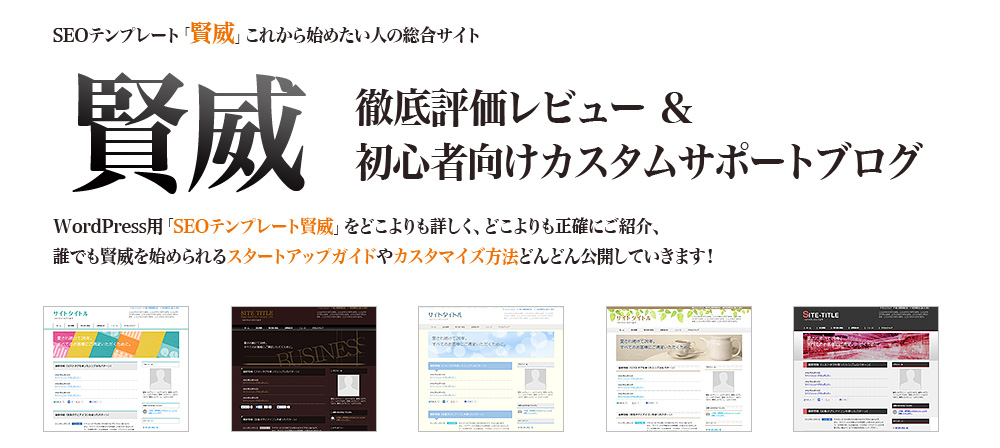賢威6.1WordPress版でトップページに固定ページを固定設置する方法
賢威6.1WordPress版のトップページは、最新情報や更新記事の情報が表示されますが、
ここに固定ページなどを設置してHTMLサイト風に固定化させる方法をご紹介します。
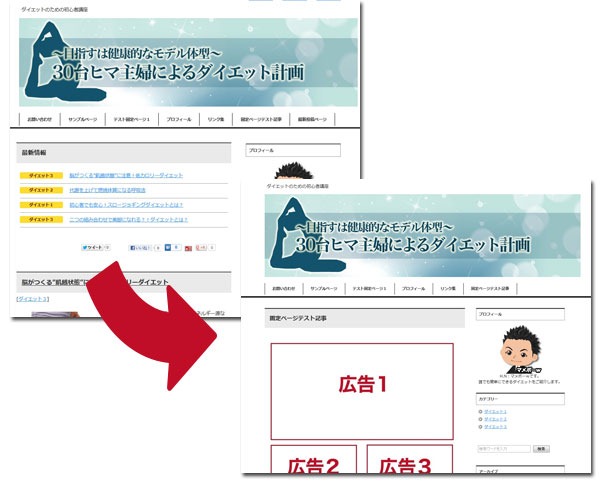
動画マニュアル
トップページを固定表示させる方法
それでは、トップページの固定表示について説明します。
まずは、WordPressの投稿からトップページで表示させたい固定ページを
作成してください。
1.WordPressダッシュボード⇒固定ページ⇒新規追加から作成可能です。
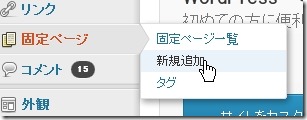
2.トップページのデザインを固定ページのパネルから作成することが可能です。
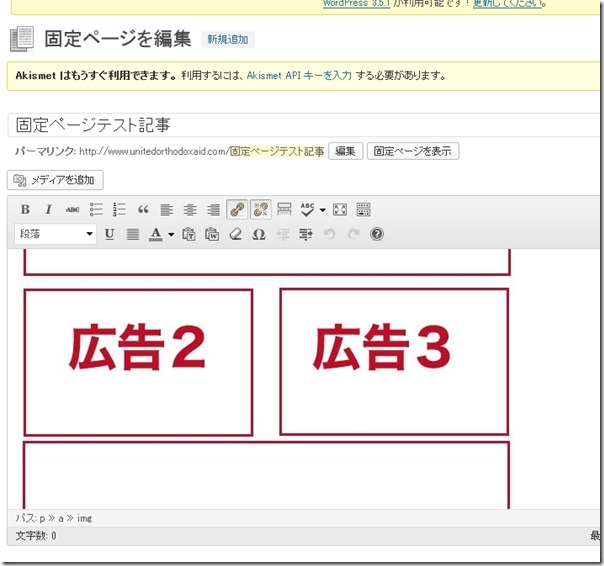
3.固定ページが完成したら、設定⇒表示設定をクリックします。
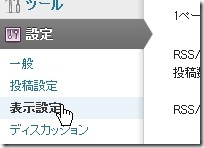
4.プロントページの設定から固定ページにチェックを入れて
2で作った固定ページを指定します。
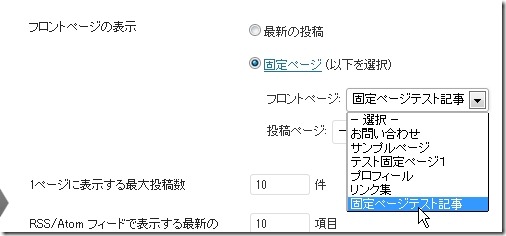
5.これで2で作成した固定ページをトップページに表示することが可能です。
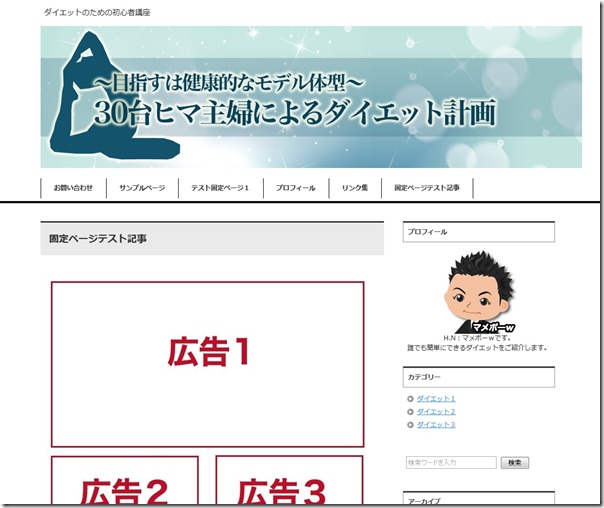
このように表示可能です。
最新記事の投稿ページを別の場所に作る方法
トップページを固定ページで固定表示した場合、
従来の最新記事の投稿ページを別で作成することが可能です。
1.まずは固定ページで、空ページを作ります。
(タイトルだけ決めて、記事の中身は空白で良いです。)
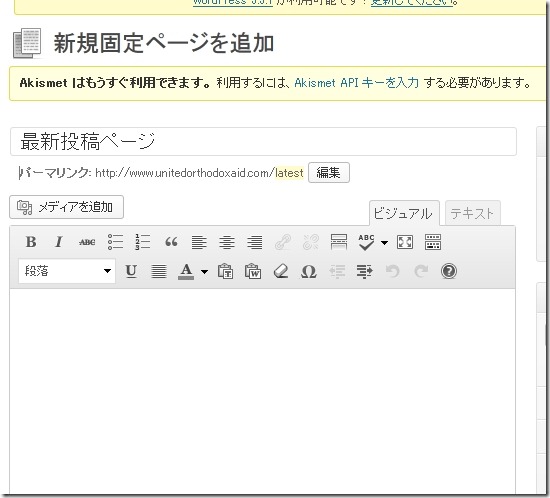
2.設定の表示設定を開き、
プロントページの表示「投稿ページ」の部分に先ほど作成した
空の固定ページを指定してください。
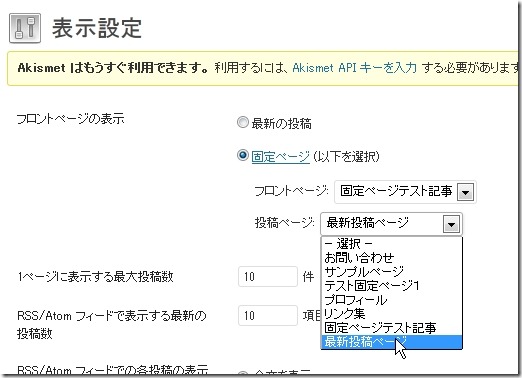
これで、投稿ページの移動は完了です。
作った固定ページを見ると、トップページにあった最新記事の投稿が変更されています。
以上
賢威6.1 トップページに固定ページを固定設置する方法でした。